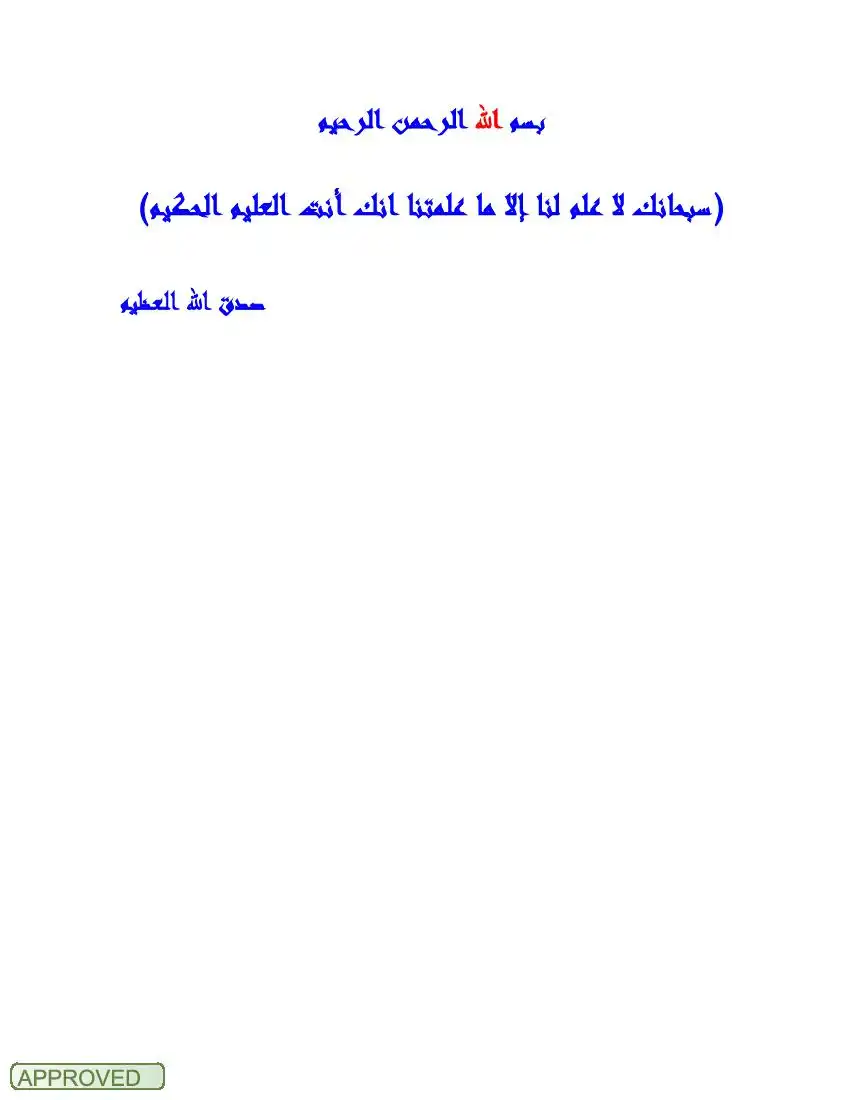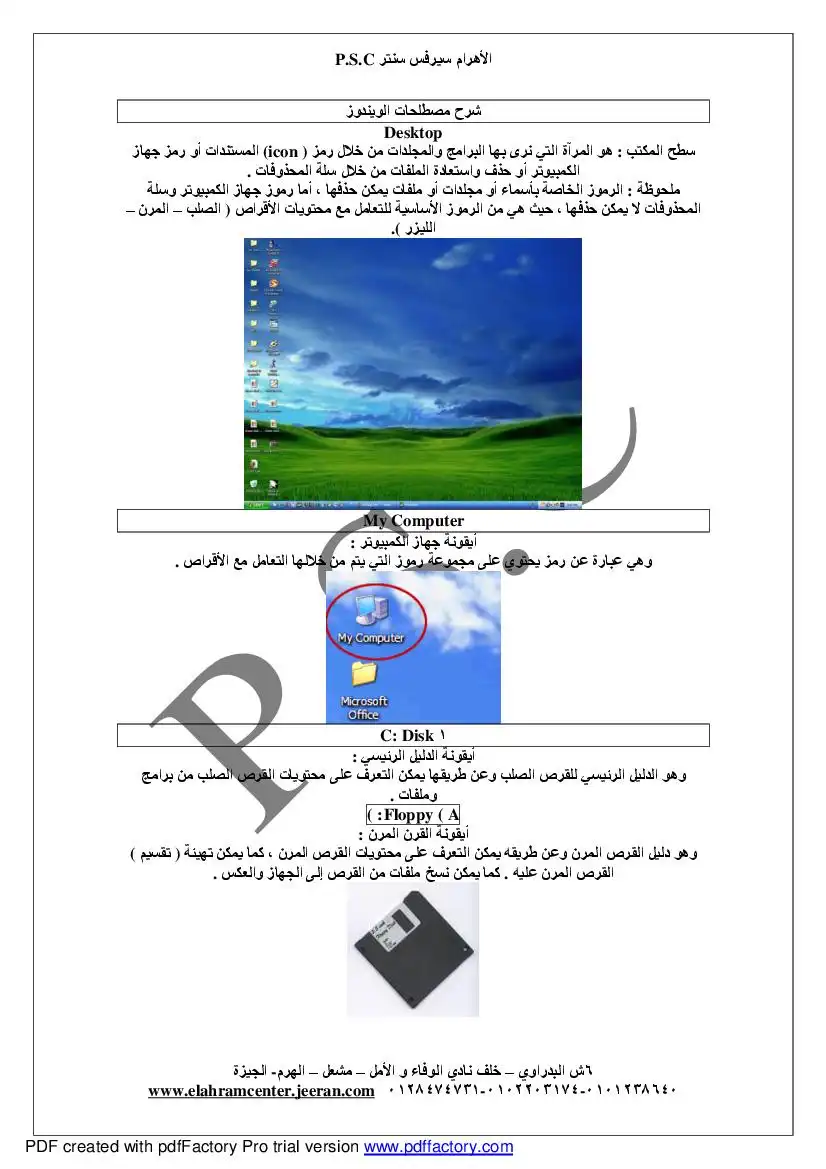نقوم بوضع مؤشر الماوس على شريط المهام وننقر الزر الأيمن
ستظهر لنا قائمة نختار منها :18816 ع1 10016 لرفع القفل عن
الجديد ونقلته
هي عبارة عن أيكونه موجودة على سطح المكتب وهي ذات أهمية كبيرة حيث تحوي على المواقع
الرئيسية للخزن سنقوم بأخذ نافذتها لتحديد مكونات النافذة في النظام 100/5:».و هذا شكل
دراسة تمهيدية عن الويندوز
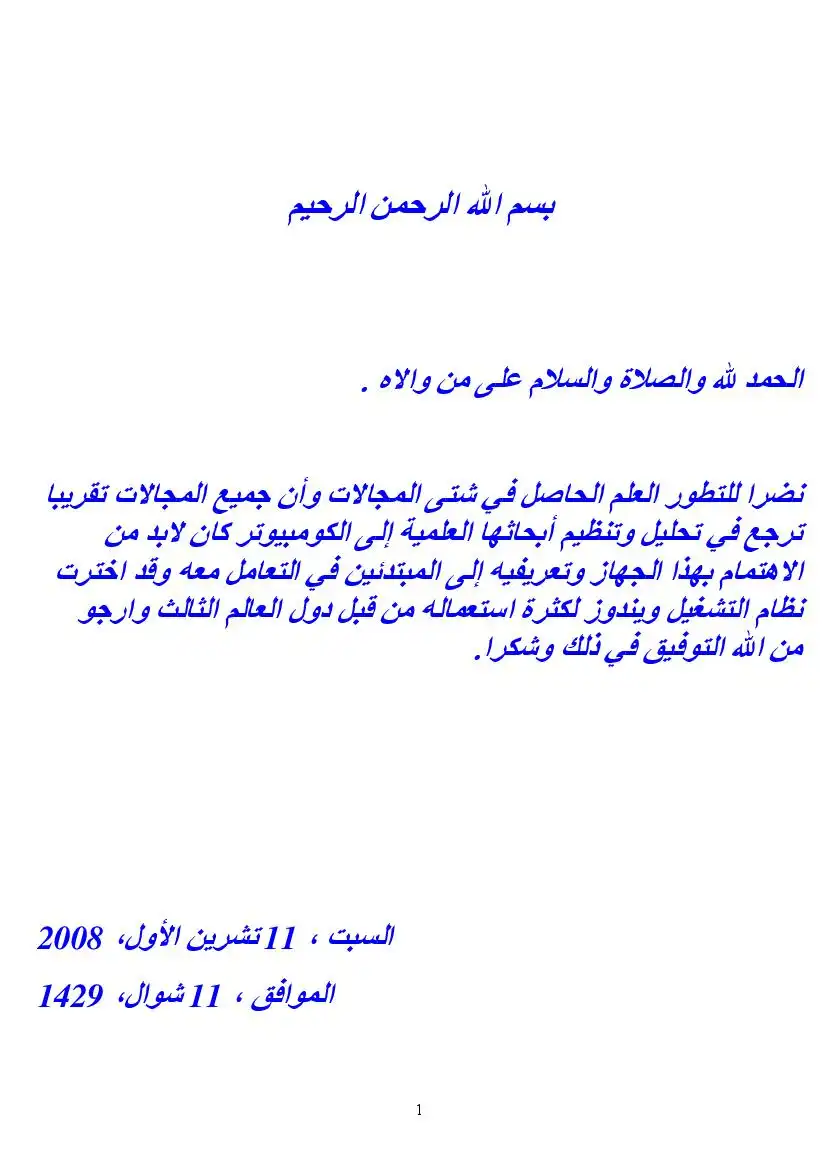
عدد المشاهدات :
92
القسم :
كتب علوم الحاسب
التصنيف الاول :
كتب أنظمة التشغيل
التصنيف الثاني :
كتب ويندوز Windows
التصنيف الثالث :
كتب ويندوز اكس بي - Windows XP
الوصف
يهدف الكتاب الى تمكين المبتدئين العمل على الحاسبة
1) شريط العنوان(18 1108 ):وهو عبارة عن شريط جزء من النافذة يظهر عليه اسم
البرنامج أو التطبيق المرراج. .عند النقر المزدوج على هذا الشريط تكبر النافذة لتصبح بحجم
الشاشة وإذا أعدنا الكرة تعود إلى حجمها الأولي لي
2) إغلاق.تكبير.,تصغير:وهي عبارة عن ثلاثة أشكال مسئولة عن إغلاق النوافذ 9ح
وتكبيرها وتصغيرها ٍ
3) قائمة التحكم (0هع(1 0170201):وهي عبارة عن قائمة تظهر عندما نقوم بنقر الزر الأيمن
الحصول على هذه القائمة بواسطة الكي بورد بالضغط على 1و 811+80866 ..
عدد من القوائم أ مها( [ع:1 016..6001..16177)
5) شرط الأدوات(100102):شريط يحوي على عدة ايكونات مصغرة تقوم بوظائف معينة
6) شريط الحالة(:1:2 ©8)01):هو شريط يوجد أسفل النافذة يحوي على بعض المعلومات مثل
شريط التصفيح (128 8©011):عبارة عن شريط يوجد أسفل الشاشة والجانب الأيمن من النافذة
وهو المسؤول عن تصفح محتويات النافذة عندما تكون اكبر من النافذة
تغير حجم افذة_
1. باستخدام علامة التكبير في شريط العنوان أو النقر المزدوج على شريط العنوان أو اختيار
تغير الحجم من قائمة التحكم أت
2. تغير الحجم يدويا:
حجم النافذة بحجم الشاشة عند تغير شكل الماوس وتحوله إلى مؤشر ذو رأسين نضغط
على زر الماوس الأيسر مع السحب لتكبير حجم النافذة ...
. باستخدام الكي بورد:حيث نضغط على المفتاحين 187 810+80808 ستظهر لنا قائمة
نختار منها 8128 عندها سيتغير شكل الماوس وبواسطة مفاتيح الاتجاهات الموجودة في
الكي بورد نستطيع تكبير الحجم أو تصغيره و عند الوصول إلى الحجم المطلوب
نضغط على :81:116 ا
البرنامج أو التطبيق المرراج. .عند النقر المزدوج على هذا الشريط تكبر النافذة لتصبح بحجم
الشاشة وإذا أعدنا الكرة تعود إلى حجمها الأولي لي
2) إغلاق.تكبير.,تصغير:وهي عبارة عن ثلاثة أشكال مسئولة عن إغلاق النوافذ 9ح
وتكبيرها وتصغيرها ٍ
3) قائمة التحكم (0هع(1 0170201):وهي عبارة عن قائمة تظهر عندما نقوم بنقر الزر الأيمن
الحصول على هذه القائمة بواسطة الكي بورد بالضغط على 1و 811+80866 ..
عدد من القوائم أ مها( [ع:1 016..6001..16177)
5) شرط الأدوات(100102):شريط يحوي على عدة ايكونات مصغرة تقوم بوظائف معينة
6) شريط الحالة(:1:2 ©8)01):هو شريط يوجد أسفل النافذة يحوي على بعض المعلومات مثل
شريط التصفيح (128 8©011):عبارة عن شريط يوجد أسفل الشاشة والجانب الأيمن من النافذة
وهو المسؤول عن تصفح محتويات النافذة عندما تكون اكبر من النافذة
تغير حجم افذة_
1. باستخدام علامة التكبير في شريط العنوان أو النقر المزدوج على شريط العنوان أو اختيار
تغير الحجم من قائمة التحكم أت
2. تغير الحجم يدويا:
حجم النافذة بحجم الشاشة عند تغير شكل الماوس وتحوله إلى مؤشر ذو رأسين نضغط
على زر الماوس الأيسر مع السحب لتكبير حجم النافذة ...
. باستخدام الكي بورد:حيث نضغط على المفتاحين 187 810+80808 ستظهر لنا قائمة
نختار منها 8128 عندها سيتغير شكل الماوس وبواسطة مفاتيح الاتجاهات الموجودة في
الكي بورد نستطيع تكبير الحجم أو تصغيره و عند الوصول إلى الحجم المطلوب
نضغط على :81:116 ا
تحريك الوافذر
1. باستخدام الماوس:حيث نضع مؤشر الماوس على شريط العنوان وتضغط عل الزر الأي
للماوس مع السحب تلاحظ تحرك النافذة من مكائها وعند إفلات الزر تبقى في مكانها الجديد.
2. باستخدام الكي بورد:حيث نفس خطوات تغير الحجم مع ١ ختيار 01698ب لاا من 8126 و
باستخدام مفاتيح الاتجاهات نحرك النافذة وعند الوصول إلى المكان المطلوب نضغط على
حلات
تفعيل وتعطيل الوافذ:
قبل العمل على أي نافذة لابد من تفعيلها لتتلقى الأوامر من الماوس أو الكي بورد ب
وهناك عدة طرق لتفعيل النافذة منها:
» ننقر على مصغر النافذة الموجود في شريط المهام.
من الكي بورد 5 1+1نكذ أر 1+250كلذ
ترتيب النوافذ المكتب:
هناك طريقتان لترتيب النوافذ وهما: ا
يدويا نستطيع ترتيب النوافذ بالاستفادة من ما سبق من تغير ال الت حت
والموقع أي التحريك
© ننقر الزر الأيمن للماوس على مكان فارغ في شريط المهام
ن ستظهر لنا قائمة نختار منها الاختيار المناسب للترتيب
سلل المهملات:عبارة عن ايكونة موجودة على سطح المكتب .حيث أي شي يحذف أ
يذهب إلى سلة المهملات انا
1. ننقر مرة واحدة على الملف أو الحافظة الموجودة في سلة
المهملات ثم نختار من القائمة 516 الأمر 1851018 حجن
1. باستخدام الماوس:حيث نضع مؤشر الماوس على شريط العنوان وتضغط عل الزر الأي
للماوس مع السحب تلاحظ تحرك النافذة من مكائها وعند إفلات الزر تبقى في مكانها الجديد.
2. باستخدام الكي بورد:حيث نفس خطوات تغير الحجم مع ١ ختيار 01698ب لاا من 8126 و
باستخدام مفاتيح الاتجاهات نحرك النافذة وعند الوصول إلى المكان المطلوب نضغط على
حلات
تفعيل وتعطيل الوافذ:
قبل العمل على أي نافذة لابد من تفعيلها لتتلقى الأوامر من الماوس أو الكي بورد ب
وهناك عدة طرق لتفعيل النافذة منها:
» ننقر على مصغر النافذة الموجود في شريط المهام.
من الكي بورد 5 1+1نكذ أر 1+250كلذ
ترتيب النوافذ المكتب:
هناك طريقتان لترتيب النوافذ وهما: ا
يدويا نستطيع ترتيب النوافذ بالاستفادة من ما سبق من تغير ال الت حت
والموقع أي التحريك
© ننقر الزر الأيمن للماوس على مكان فارغ في شريط المهام
ن ستظهر لنا قائمة نختار منها الاختيار المناسب للترتيب
سلل المهملات:عبارة عن ايكونة موجودة على سطح المكتب .حيث أي شي يحذف أ
يذهب إلى سلة المهملات انا
1. ننقر مرة واحدة على الملف أو الحافظة الموجودة في سلة
المهملات ثم نختار من القائمة 516 الأمر 1851018 حجن
تغير خصائص سلة المهملات :
لتغير خصائص سلة المهملات ننقر زر الماوس الأيمن على الايكونة
الملفات المحذوفة نختار دتزدا 1667616 عد 10 516 عتامدد أ "حرمل
ثم ننقر على 16م
وله متت مع بو20]
قائمة /6/08رتحوي هذه القائمة على عدة خيارات سنتناول أهم
٠ 018200152145 ,1.1آل/: ويحوي هذا الخيار على جميع البرامج
الموجودة في الكومبيوتر..
. 0200 1157 : وتحوي على أهم الوثائق في الكومبيوتر .
٠ 582278011: يتيح هذا الخيار بالبحث عن الملفات والحافظات * وت
ونه عدم 2ن
الموجودة في الكومبيوتر... 85
« 181717: يقو هذا الأمر بفتح البرامج بطريقة مختصرة دون الذهاب حسما
* 8577140: ومعناه الضبط .الضبط الكومبيوتر من حيث
٠ه 00110171218 017 1027ل21: لإطفاء الكومبيوتر أو لإعادة تشغيله أو لإيقافه مؤقتا...
لتغير خصائص سلة المهملات ننقر زر الماوس الأيمن على الايكونة
الملفات المحذوفة نختار دتزدا 1667616 عد 10 516 عتامدد أ "حرمل
ثم ننقر على 16م
وله متت مع بو20]
قائمة /6/08رتحوي هذه القائمة على عدة خيارات سنتناول أهم
٠ 018200152145 ,1.1آل/: ويحوي هذا الخيار على جميع البرامج
الموجودة في الكومبيوتر..
. 0200 1157 : وتحوي على أهم الوثائق في الكومبيوتر .
٠ 582278011: يتيح هذا الخيار بالبحث عن الملفات والحافظات * وت
ونه عدم 2ن
الموجودة في الكومبيوتر... 85
« 181717: يقو هذا الأمر بفتح البرامج بطريقة مختصرة دون الذهاب حسما
* 8577140: ومعناه الضبط .الضبط الكومبيوتر من حيث
٠ه 00110171218 017 1027ل21: لإطفاء الكومبيوتر أو لإعادة تشغيله أو لإيقافه مؤقتا...
التعامل مع الملفات والحافظات.ر
إنشاء ملف أوحافظة جدييين :
أنشاء حافظة على سطح المكتب.
8. في مكان فارغ ننقر الزر الأيمن ثم نختار.
ا. نختار 1]1:157ثم نختار حافظة أو ملف.
1 أنشاء ملف أو حافظة داخل نافذة.
©. في مكان فارغ ننقر الزر الأيمن ثم نختار 1111757
ثم نختار حافظة أو ملف.
دا. نفتح أي نافذة ثم نذهب إلى قائمة 11,2[ثم نختار 112177
أعدة تسمية ملف أو حافظةٍ 0
1 ننقرمرة على الحافظة ومرة على الاسم ثم نكتب السم اع
سنا 0 شاك
أذ نثقر الزر الأيمن للماوس على الملة أ الحافظة ثم نختار القدة عم “بو نفام بعال ذا مود 2
من القائمة المعروضة 181:11/1477 ونكتب الاسم الجديد. | 0
يذ أذا كان الملف أو الحافظة داخل نافذة ننقر عليه مرة واحدة 0
ثم نختار من قائمة 1115الاختيار 0211ل 4
حذف ملف أو حافظة
_ننقر عليه مر واحدة بالزر الأيسر للماوس ثم نختار المفتاح 12171,7117 من لوحة المفاتيح أو
نختار الأمر 121:1,277من قائمة 111,18 .
ذ _ننقر الزر اليمن عليه ثم نختار 1-1:1,2711من القائمة المعروضة.
إنشاء ملف أوحافظة جدييين :
أنشاء حافظة على سطح المكتب.
8. في مكان فارغ ننقر الزر الأيمن ثم نختار.
ا. نختار 1]1:157ثم نختار حافظة أو ملف.
1 أنشاء ملف أو حافظة داخل نافذة.
©. في مكان فارغ ننقر الزر الأيمن ثم نختار 1111757
ثم نختار حافظة أو ملف.
دا. نفتح أي نافذة ثم نذهب إلى قائمة 11,2[ثم نختار 112177
أعدة تسمية ملف أو حافظةٍ 0
1 ننقرمرة على الحافظة ومرة على الاسم ثم نكتب السم اع
سنا 0 شاك
أذ نثقر الزر الأيمن للماوس على الملة أ الحافظة ثم نختار القدة عم “بو نفام بعال ذا مود 2
من القائمة المعروضة 181:11/1477 ونكتب الاسم الجديد. | 0
يذ أذا كان الملف أو الحافظة داخل نافذة ننقر عليه مرة واحدة 0
ثم نختار من قائمة 1115الاختيار 0211ل 4
حذف ملف أو حافظة
_ننقر عليه مر واحدة بالزر الأيسر للماوس ثم نختار المفتاح 12171,7117 من لوحة المفاتيح أو
نختار الأمر 121:1,277من قائمة 111,18 .
ذ _ننقر الزر اليمن عليه ثم نختار 1-1:1,2711من القائمة المعروضة.
قص أو تحريك ملف أو ححفظةر
ونسحبه إلى الموقع الجديد ثم نقوم بإفلات الماوس فينتقل إلى الموقع الجديد.
لذ قص+لصق 0111084 :
©. بواسطة الزر الأيمن للماوس:حيث ننقر بزر ألأيمن للماوس على الملف أو الحافظة
فتظهر لنا قائمة نختار منها 008 بعدها نذهب إلى الموقع الجديد الذي نريد أن ننقل إليه
وفي مكان فارغ ننقر الزر الأيمن للماوس ثم نختار من القائمة 0086[
. باستخدام قائمة 80[1:حيث نقوم بتحديد الملف أو الحافظة عليه مرة واحدة ثم نختار من
قائمة 014 الأمر ان و في النافذة الجديدة من نفس القائمة نختار الأمر 1856
1 نس ملف أو ١! الحافظةر
ونسحبه إلى الموقع الجديد ثم نقوم بإفلات الماوس فينتقل إلى الموقع الجديد مع الضغط
المستمر للمفتاح 001 من لوحة المفاتيح.
2. قص+لصق أقوم انهه :
©. بواسطة الزر الأيمن للماوس:حيث ننقر بزر ألأيمن للماوس على الملف أو الحافظة
فتظهر لنا قائمة نختار منها :زنع بعدها نذهب إلى الموقع الجديد الذي نريد أن ننقل
إليه وفي مكان فارغ ننقر الزر الأيمن للماوس ثم نختار من القائمة 0886 .
. باستخدام قائمة )801:حيث نقوم بتحديد الملف أو الحافظة عليه مرة واحدة ثم نختار من
قائمة :0ع الأمر ونزن» و في النافذة الجديدة من نفس القائمة نختار الأمر 10851
تحديد أكثر من حافظة أو ملف فى نفس الوقت
لتحديد أكثر من حافظة أو ملف في نفس الوقت هناك عدة طرق سنأخذ بعضها في نقاط:
. نقوم بنقر الزر اليسر للماوس على أي حافظة مع استمرارية الضغط على المفتاح 001 من
لوحة المفات
2 أ كانت الحافظات مرتبة نحدد أول حافظة مع الضغط على المفتاح 111[ ثم نحدد أخر
حافظة نلاحظ أن جميع الحافظات سيتم تحديدها.
3. بطريقة أخرى نستطيع تحديد العديد من الحافظات بواسطة الماوس حيث نضغط زر
الماوس الأيمن ونسحبه حول الحافظات نلاحظ تكون صندوق شفاف و كل ما بداخله قد تم
4. نستطيع تحديد جميع الحافظات الموجودة في نافذة معينة بالضغط على 00:1+8أو نختار
من القائمة )1ع الأمر 11م 861601.
ونسحبه إلى الموقع الجديد ثم نقوم بإفلات الماوس فينتقل إلى الموقع الجديد.
لذ قص+لصق 0111084 :
©. بواسطة الزر الأيمن للماوس:حيث ننقر بزر ألأيمن للماوس على الملف أو الحافظة
فتظهر لنا قائمة نختار منها 008 بعدها نذهب إلى الموقع الجديد الذي نريد أن ننقل إليه
وفي مكان فارغ ننقر الزر الأيمن للماوس ثم نختار من القائمة 0086[
. باستخدام قائمة 80[1:حيث نقوم بتحديد الملف أو الحافظة عليه مرة واحدة ثم نختار من
قائمة 014 الأمر ان و في النافذة الجديدة من نفس القائمة نختار الأمر 1856
1 نس ملف أو ١! الحافظةر
ونسحبه إلى الموقع الجديد ثم نقوم بإفلات الماوس فينتقل إلى الموقع الجديد مع الضغط
المستمر للمفتاح 001 من لوحة المفاتيح.
2. قص+لصق أقوم انهه :
©. بواسطة الزر الأيمن للماوس:حيث ننقر بزر ألأيمن للماوس على الملف أو الحافظة
فتظهر لنا قائمة نختار منها :زنع بعدها نذهب إلى الموقع الجديد الذي نريد أن ننقل
إليه وفي مكان فارغ ننقر الزر الأيمن للماوس ثم نختار من القائمة 0886 .
. باستخدام قائمة )801:حيث نقوم بتحديد الملف أو الحافظة عليه مرة واحدة ثم نختار من
قائمة :0ع الأمر ونزن» و في النافذة الجديدة من نفس القائمة نختار الأمر 10851
تحديد أكثر من حافظة أو ملف فى نفس الوقت
لتحديد أكثر من حافظة أو ملف في نفس الوقت هناك عدة طرق سنأخذ بعضها في نقاط:
. نقوم بنقر الزر اليسر للماوس على أي حافظة مع استمرارية الضغط على المفتاح 001 من
لوحة المفات
2 أ كانت الحافظات مرتبة نحدد أول حافظة مع الضغط على المفتاح 111[ ثم نحدد أخر
حافظة نلاحظ أن جميع الحافظات سيتم تحديدها.
3. بطريقة أخرى نستطيع تحديد العديد من الحافظات بواسطة الماوس حيث نضغط زر
الماوس الأيمن ونسحبه حول الحافظات نلاحظ تكون صندوق شفاف و كل ما بداخله قد تم
4. نستطيع تحديد جميع الحافظات الموجودة في نافذة معينة بالضغط على 00:1+8أو نختار
من القائمة )1ع الأمر 11م 861601.
كيفية البحث عن ملف معبز أو حافظة:
للبحث عن ملف مخزون في الكوسبيوتر لأكن لا نعرف ف يأي قرص مخزون هو نتبع مايل
نفتح القائمة 840121 ومن ثم نفتح الخيار 5881011
ستفتح لنا نافذة تحوي في الطرف ع تت
الأيمن عدة خيارات وهي: ا ها حو ا م
ما هو موقعه في الكومبيوتر أي في
أي قرص هو(8.06.2) ؟
ويمكن مما سبق ذكره أن نبحث عن
أي شي مع تحديد نوعه
فتح البرامج باستخدام الأم :3::1[
نفتح قائمة 8/011 ثم نختار الأمر 017:ز فيظهر لنا مربع حوار نكتي فيه اسم البرنامج مع موقعه أو إذا
كنت تعرف تكتب الأمر المختصر عنه مثلا لفتح برنامج الوورد نكتب فقط 117101157030 ثم ننقر
للبحث عن ملف مخزون في الكوسبيوتر لأكن لا نعرف ف يأي قرص مخزون هو نتبع مايل
نفتح القائمة 840121 ومن ثم نفتح الخيار 5881011
ستفتح لنا نافذة تحوي في الطرف ع تت
الأيمن عدة خيارات وهي: ا ها حو ا م
ما هو موقعه في الكومبيوتر أي في
أي قرص هو(8.06.2) ؟
ويمكن مما سبق ذكره أن نبحث عن
أي شي مع تحديد نوعه
فتح البرامج باستخدام الأم :3::1[
نفتح قائمة 8/011 ثم نختار الأمر 017:ز فيظهر لنا مربع حوار نكتي فيه اسم البرنامج مع موقعه أو إذا
كنت تعرف تكتب الأمر المختصر عنه مثلا لفتح برنامج الوورد نكتب فقط 117101157030 ثم ننقر
المكتب و الشاشة ..
1. فتح قائمة 80021 ثم نختار منها 21161( 0011001 فتفتح لنا نافذة تحتوي على عدة ايكونات
نختار منها 0150187.
2. ننقر زر الماوس الأيمن قي مكان فارغ على سطح المكتب ثم
نختار 10081168
في الحالتين السابقتين سيعرض لنا صندوق حوار بإمكاننا من
خلاله إجراء تعديلات على سطح المكتب :
٠ طم 1268/0 .هذا الزر مختص بخلفية الشاشة و موقع الصورة بالنسبة للشاشة وأمور
أخرى و تحوي على مايلي:
© 1011010ع:13601: وتحوي على الصور التي ممكن تحديدها كخلفية للشاشة.
© ع3101756:يمكن هذا الخيار من استخدام صورة .
مخزنة في الكومبيوتر كخلفية للشاشة. ٍ سس
بموقع الصورة.
ه (زمائ[0865 15)0111128: عند نقره يمكن تحديد
ظهور الايكونات الرئيسية على سطح المكتب
بعد تغير أي شي مما سبق لتطبيقه ننقر على الزر عاه.
1. فتح قائمة 80021 ثم نختار منها 21161( 0011001 فتفتح لنا نافذة تحتوي على عدة ايكونات
نختار منها 0150187.
2. ننقر زر الماوس الأيمن قي مكان فارغ على سطح المكتب ثم
نختار 10081168
في الحالتين السابقتين سيعرض لنا صندوق حوار بإمكاننا من
خلاله إجراء تعديلات على سطح المكتب :
٠ طم 1268/0 .هذا الزر مختص بخلفية الشاشة و موقع الصورة بالنسبة للشاشة وأمور
أخرى و تحوي على مايلي:
© 1011010ع:13601: وتحوي على الصور التي ممكن تحديدها كخلفية للشاشة.
© ع3101756:يمكن هذا الخيار من استخدام صورة .
مخزنة في الكومبيوتر كخلفية للشاشة. ٍ سس
بموقع الصورة.
ه (زمائ[0865 15)0111128: عند نقره يمكن تحديد
ظهور الايكونات الرئيسية على سطح المكتب
بعد تغير أي شي مما سبق لتطبيقه ننقر على الزر عاه.
ه شاشة مؤقتة<«»«» نم تكمن الاستفادة من شاشة التوقف في حماية الشاشة من
الاحتراق و أسباب أمنية أخرى ويمكن ظهور الشاشة ”” ست
المؤقتة بعد فترة زمنية من التوقف بشرط عدم تحريك حجججووداح
الماوس واستخدام الماوس.وتحتوي على مايلي:
© :58876 501660: وتحتوي على العديدمن
شاشات التوقف يمكن اختيار احدها لتكون شاشة
مؤقتة
© 56101786: يمكن من خلال هذا الخيار ضبط
شاشة التوقف من حيث الشكل و النص والألوان
© 21601613:تعرض لك شاشة التوقف قبل تطبيقها
© )11761: لتحديد الفترة الزمنية لظهور شاشة
المظهر 00076::08((يدوهي إحدى صناديق الحوار الخاصة
بمظهر النوافذ وتحتوي على مايلي:
ه تتعائناط عله 117171007758: لتبديل نوع إطار النوافذ
كأن يكون لويندوز قديم أو حديث.
ه عتتعدا»ه8 :0010: تسمح بتغير لون إطار النوافذ.
© 8128 ل01]: لتغير حجم الخط الموجود على شريط
مقر
ريم
الاحتراق و أسباب أمنية أخرى ويمكن ظهور الشاشة ”” ست
المؤقتة بعد فترة زمنية من التوقف بشرط عدم تحريك حجججووداح
الماوس واستخدام الماوس.وتحتوي على مايلي:
© :58876 501660: وتحتوي على العديدمن
شاشات التوقف يمكن اختيار احدها لتكون شاشة
مؤقتة
© 56101786: يمكن من خلال هذا الخيار ضبط
شاشة التوقف من حيث الشكل و النص والألوان
© 21601613:تعرض لك شاشة التوقف قبل تطبيقها
© )11761: لتحديد الفترة الزمنية لظهور شاشة
المظهر 00076::08((يدوهي إحدى صناديق الحوار الخاصة
بمظهر النوافذ وتحتوي على مايلي:
ه تتعائناط عله 117171007758: لتبديل نوع إطار النوافذ
كأن يكون لويندوز قديم أو حديث.
ه عتتعدا»ه8 :0010: تسمح بتغير لون إطار النوافذ.
© 8128 ل01]: لتغير حجم الخط الموجود على شريط
مقر
ريم
كتابات مشابهة
تعرف على مسجل النظام الرجستري
كتاب ظريف لمعرفة مسجل النظام
طريقة حذف المسنجر من الويندوز اكس بي
كتاب صغير يشرح طريقة حذف المسنجر من الويندوز اكس بي.
شرح بعض محتويات الويندوز XP
كتيب يحتوي على شرح لبعض محتويات الويندوز XP.
كتاب لمن يواجه مشكلة في بطء الجهاز
ذا كنت تعاني من بطء في جهازك فتخلص من هذة المعاناة بدون برامج مع هذا الكتاب البسيط
وداعا لتحميل الويندوز الممل مع وضع الإسبات
يتناول الكتاب كيفيه تفعيل وضع الإسبات والذي يريحك من عناء تحميل الويندوز الممل
تثبيت البرامج الغير متوافقة مع الويندوز اكس بي
كتاب ممتاز يحل الكثير من المشاكل اذ يشرح كيفية تشغيل البرامج التي كانت تعمل على أنظمة الوندوز السابقة والتي لم تعد تعمل مع الويندوز اكس بي....